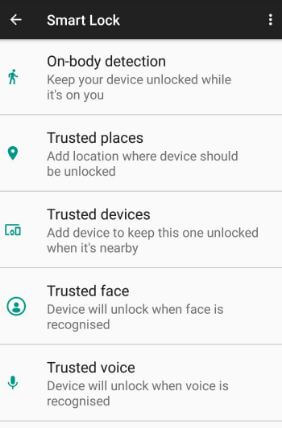Cómo bloquear aplicaciones en OnePlus 7 Pro, 7T Pro, 7T, 7, 6T, 6
A continuación, se explica cómo bloquear aplicaciones en OnePlus 6 Oxygen OS. Usted puede bloquear aplicaciones usando una huella digital escáner en OnePlus 6 con una función de bloqueo de aplicaciones incorporada. Esta función de bloqueo de aplicaciones es útil para proteger los datos importantes de su aplicación. También, ocultar el contenido de las notificaciones de aplicaciones en OnePlus 6 que se agregó a la lista de casilleros de aplicaciones. Puede encontrar la función de bloqueo de la aplicación OnePlus 6 en la configuración de seguridad y bloqueo de pantalla.
Usted puede usar aplicaciones de terceros para bloquear o desbloquear aplicaciones en OnePlus 6 (Compatible con Oneplus 7 Pro, 7T Pro,7T, 7, 6T, 6). Pero la función de bloqueo de aplicaciones es más segura que las aplicaciones de terceros para bloquear aplicaciones individuales en OnePlus 6 Oxygen OS. Siga el proceso paso a paso que se indica a continuación para bloquear aplicaciones en OnePlus 6.
- Cómo habilitar la navegación por gestos en OnePlus 6
- Cómo deshabilitar u ocultar la muesca en OnePlus 6
- Cómo encender la luz de notificación LED en OnePlus 7 Pro, 7T Pro, 7T, 6T, 6
- Cómo habilitar la depuración USB en OnePlus 6
- Cómo bloquear aplicaciones en OnePlus 6T usando huella digital
Cómo bloquear aplicaciones usando el sensor de huellas digitales en OnePlus 6, 6T

Consulte la siguiente configuración para bloquear ciertas aplicaciones en dispositivos OnePlus 7, 7 Pro, 7T Pro, 7T y 6T.
Bloquear aplicaciones en OnePlus 7 Pro, 7T Pro, 7T, 7, 6T con el escáner de huellas digitales
Paso 1: Desliza hacia abajo el panel de notificaciones dos veces desde la parte superior de la pantalla.
Paso 2: Grifo Icono de engranaje de configuración.
Paso 3: Desplácese hacia abajo y toque utilidades.
Aquí puedes ver modo de juego, inicio rápido, aplicaciones paralelas, casillero de aplicaciones, programar encendido / apagado, modo bolsillo, conmutador OnePlus y laboratorio OnePlus.
Paso 4: Toque en el casillero de aplicaciones.
Además, consulte la configuración para ocultar el contenido de las notificaciones y agregar opciones de aplicaciones.
Paso 5: Grifo + agregar aplicaciones.
Una lista de aplicaciones instaladas es la vista en su último dispositivo OnePlus.
Paso 6: Seleccionar aplicaciones de una lista que desee bloquear.
Paso 7: Ahora, vaya al cajón de aplicaciones y Abra cualquier aplicación que agregó el casillero de aplicaciones.
Paso 8: Necesitas usar Huella dactilar o ALFILER para desbloquear aplicaciones en sus últimos dispositivos OnePlus.
Desbloquear aplicaciones en OnePlus 7 Pro, 7T Pro, 7T, 7, 6T
Paso 1: Ir Configuraciones.
Paso 2: Desplácese hacia abajo y toque Utilidades.
Paso 3: Toque en Casillero de aplicaciones.
Paso 4: Toque en Agregar aplicaciones.
Paso 5: Desmarcar el cuadro de aplicaciones seleccionadas para desbloquearlo.
Para OnePlus 6, 5T, 5
Paso 1: Desliza hacia abajo el tono de notificación y toca el Configuraciones icono.
Paso 2: Grifo Seguridad y pantalla de bloqueo en la sección personal.
Aquí puede ver encontrar mi dispositivo, actualización de seguridad, bloqueo de pantalla, bloqueo inteligente, huella digital, desbloqueo facial, privacidad, bloqueo de la tarjeta SIM y otras configuraciones.
Paso 3: Grifo Casillero de aplicaciones en la sección de privacidad.
Paso 4: Ingresa tu teléfono ALFILER para continuar y toque Aceptar.
Puedes ver el "ocultar el contenido de la notificación" opción. De forma predeterminada, desactive esta opción en su dispositivo. Si quieres ocultar la notificación de la aplicación que agregaste en el casillero de aplicaciones, habilitar ocultar contenido de notificación en su dispositivo.
Paso 5: Grifo Agrega aplicaciones.
Una lista de las aplicaciones instaladas es una vista en su dispositivo.
Paso 6: Seleccionar aplicaciones quieres bloquear.
Paso 7: Vaya a la pantalla de inicio y abre la aplicación que agregó en la lista de casilleros de la aplicación OnePlus 6.
Paso 8: Ahora ingrese su PIN o huella dactilar para desbloquear aplicaciones en OnePlus 6.
Es bastante fácil bloquear las aplicaciones de OnePlus 6 con la función de bloqueo de aplicaciones incorporada.
Cómo desbloquear aplicaciones en OnePlus 6 Oxygen OS
Configuración> Seguridad y pantalla de bloqueo> Privacidad> Bloqueador de aplicaciones> Agregar aplicaciones> desmarque la casilla de aplicaciones seleccionadas que desea desbloquear
También puede probar la configuración dada a continuación para bloquear la aplicación en OnePlus 6.
Toque el botón de aplicaciones recientes> Toque el ícono de bloqueo de la aplicación que desea bloquear> Listo
Y eso es todo. ¿Tiene algún método alternativo para bloquear aplicaciones en OnePlus 6 usando huella digital o PIN? Comparta con nosotros en el cuadro de comentarios a continuación. Quédese y conéctese con nosotros para obtener el último tutorial de OnePlus 6.